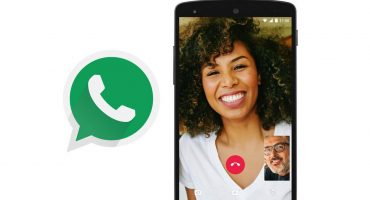Sedan produktens aktivitet och utveckling av Microsofts specialister först träffade spelkonsolmarknaden 2001 har dess funktionalitet och grafiska gränssnitt genomgått betydande förändringar. Nu måste du ha en internetuppkoppling för att fullt ut kunna uppleva alla resultat av vetenskaplig och teknisk utveckling. Med andra ord är Xbox Live-servern, djupt integrerad i systemet med spelkonsoler, tillgänglig online och gör att användare kan upprätta en koppling mellan spelare på vilket avstånd som helst, lyssna på musikfiler, ladda ner spel och applikationer, titta på filmer och TV-kanaler, ladda upp spel till lagringsutrymmet etc. Du kan ansluta till Internet på två sätt med kabelledare eller via Wi-Fi.
Internetanslutning via kabel
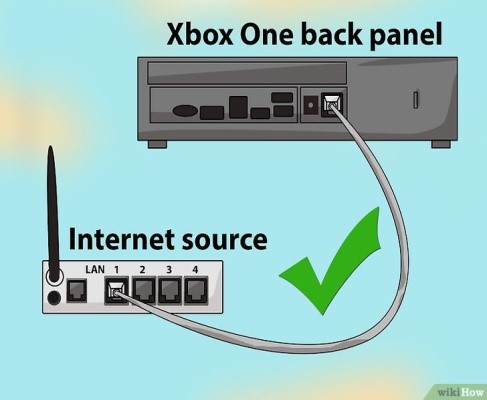
Till skillnad från en annan metod har anslutning via kabel flera av följande fördelar, såsom hastighet, anslutningens tillförlitlighet och nätverksstabilitet. När du kopplar upp konsolen behöver du en router eller ett modem, i det kontaktdon som nätverkskabeln kommer att anslutas till. Du behöver också åtkomst till nätverket med hjälp av DSL-teknik.
Om du har allt du behöver kan du fortsätta:
- Ta kabeln från nätverket och sätt i ena sidan i routern, som för närvarande är i off-läge, fäst den andra sidan på baksidan av konsolen som inte är påslagen;

- När modemet är anslutet kommer det att ta dig några sekunder att vänta på att det blir klart för användning. Efter tiden kan du slå på prefixet;
- När du har slagit på, gå till "Inställningar" -menyn, gå sedan till "Systeminställningar", sedan till "Nätverksinställningar" och klicka på "Konfigurera nätverk".
- Om du har någon filtrering efter MAC-adress i leverantörens nätverk och kräver att ytterligare information anges måste du klargöra dem med leverantören och, efter att ha gjort den tidigare listan med åtgärder, ange dem i avsnittet "Nätverksinställningar".
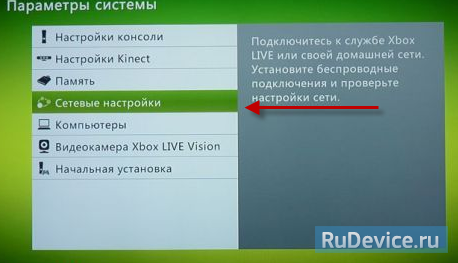
Konfigurera trådlösa inställningar på din Xbox beror på vilken modell användaren äger. Om du till exempel har en fråga om hur du ansluter din Xbox One-spelkonsol till Internet bör du prova följande:
- anslut kabeln till Lan-porten;
- anslut internetkabeln till modemet;
- Slå på konsolen och testa din Xbox One-anslutning.
Vad gör man om Xbox 360 inte kan ansluta till Wi-Fi
Teoretiskt finns det flera sätt, till exempel genom en dator. Som föremål för övervägande valdes det mest lätta och praktiska.
För att göra detta, ta kontrollenheten och slå på spelkonsolen. Då ska du logga in på ditt konto. Efter att ha kommit in överför vi skärmen till höger sida och håller och håller vänster pinne åt höger.
När fönstret för det sista objektet "Systeminställningar" visas på skärmen måste du flytta markeringsramen på den och trycka på "A" för att göra ett val. Efter dessa steg kommer du in i menyn "Systeminställningar" och använda den vänstra pinnen för att välja det objekt som finns på den fjärde raden och räknar uppifrån. Det kommer att kallas "Nätverksinställningar", för att ange ditt val måste du trycka på "A". Efter lite väntan visas två vägbeskrivningar på TV-enhetens skärm, varefter du kan ansluta till Internet-nätverket: med hjälp av en kabel och trådlös anslutning. Flytta ramen till vänster och klicka på fönstret med inskriptionen "Trådlöst nätverk".

Under alla föregående steg kommer kryssmarkeringen från det övre högra hörnet i fönstret "Wired Network" att avmarkeras och användaren kommer att se en lista över olika nätverk för anslutning som visas framför honom.
När du har granskat den avancerade listan flyttar du markeringsrutan till önskat objekt och klickar på den gröna knappen. När tangentbordet visas på skärmen måste du ange ett lösenord för att ansluta till önskad källa. Alla rörelser på tangentbordet kan göras med samma vänstra pinne. När du anger lösenordet behöver du inte rusa och det är nödvändigt att ange varje element från den skyddande kombinationen enligt den angivna sekvensen. När säkerhetskoden är helt angiven behöver du bara sätta ramen på knappen "Slutför" och klicka på den. När steget med att ange önskad information är klar visar enheten en varning för att koppla bort alla aktiva konton under förutsättning att ett försök görs för att kontrollera nätverksåtkomst. Alla måste gå med på detta genom att klicka på "Ja" -objektet. Sedan startar spelkonsolen igen. Efter det måste du välja önskat konto. Efter att objekten har gjorts slutar anslutningsinställningsprocessen. Användaren kommer att kunna komma åt nödvändiga internetresurser eller upprätta en anslutning till Xbox Live.
De huvudsakliga orsakerna till att spelkonsolen kanske inte ansluter till Internet.
Om Xbox inte ansluter till Internet vid första försöket bör du prova följande: Först bestäms orsaken till felet, det vill säga problemets natur:
- prefixet kan inte upptäcka mer än ett wi-fi-nätverk i närheten;
- skärmen visar onödiga nätverk;
- inte kan ansluta efter att ha upptäckt nätverksresurser;
- Internet fungerar inte ens efter att en anslutning har upprättats.
Prefixet kan inte upptäcka mer än ett wi-fi-nätverk i närheten
Den vanligaste orsaken är ett mekaniskt fel i set-top-antennen eller den trådlösa modulen. Teorin om att det inte finns några routrar i närheten är osannolik. I den här situationen kan du försöka starta om enheten. För att utföra den tidigare angivna åtgärden, bör du trycka på avstängningsknappen, vänta i 5 sekunder och slå på enheten igen. Du kan också försöka göra en maskinvaraåterställning genom att stänga av nätverket där standardinställningarna är inställda. För att göra detta måste du hålla fingret på strömbrytaren i 10 sekunder. Koppla sedan ur strömmen och vänta 5 minuter. Anslut sedan konsolen till nätverket igen och slå på den.
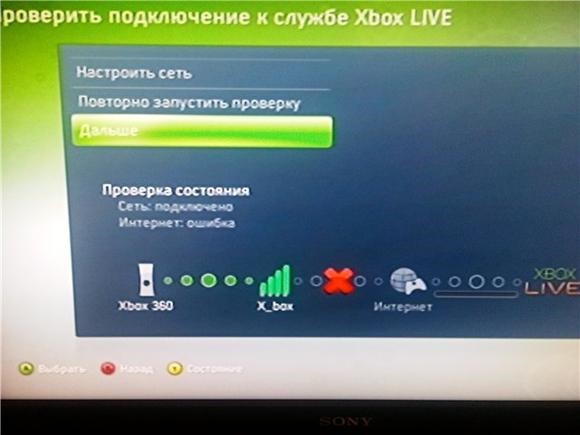
På skärmen visas icke-ursprungliga nätverk
Anledningen kan vara den olika frekvensen för routerns och spelkonsolens kanaler. För att lösa problemet, gå till routerinställningarna, välj wi - fi. Ställ sedan in det önskade området, till exempel "Ryssland" och bestäm kanalnumret från 1 till 11. För att fylla på det, spara de valda alternativen och starta om routern.
- Det går inte att ansluta efter att ha upptäckt nätverksresurser;
- I de flesta fall händer detta när lösenordet inte matchar;
- Du måste ange de administrativa inställningarna för modemet och uppdatera lösenordet. Skapa sedan trådlöst nätverkskryptering: WPA Personal + AES;
- Internet fungerar inte ens efter att ha upprättat en anslutning;
- Kontrollera om Internet fungerar. Kontrollera hur webbläsarsidorna öppnas på konsolen. Ställ in automatisk IP och DNS i Xbox-nätverksinställningarna. Anslut DMZ i routern.
Problem som ansluts via kabel
När en videokabel av dålig kvalitet eller fel är ansluten kan det uppstå en nätbrist som stänger av nätverket. För att eliminera detta problem räcker det att inspektera tråden och, om det är allvarliga fel, byt ut den. Ett överdrivet antal enheter som är anslutna till set-top-boxen är också full av felfunktioner i Internet-anslutningen, vilket kan förutses i förväg och låta enheten ibland svalna. Ofta böjer kablarnas elastiska kontakter och ligger an mot varandra, i detta fall kan du försiktigt böja dem med pincett, efter att du har kopplat bort dem från nätverket.
 PS3-spelkonsol, en översikt över modeller och deras egenskaper
PS3-spelkonsol, en översikt över modeller och deras egenskaper  XBOX 360-spelkonsol, modellöversikt och specifikationer
XBOX 360-spelkonsol, modellöversikt och specifikationer  Demontering och rengöring av PS4 från damm och smuts
Demontering och rengöring av PS4 från damm och smuts  Anslut trådbundna och trådlösa hörlurar till PS4
Anslut trådbundna och trådlösa hörlurar till PS4  Översikt över Playstation- och Xbox-spelkonsoler, likheter och skillnader
Översikt över Playstation- och Xbox-spelkonsoler, likheter och skillnader